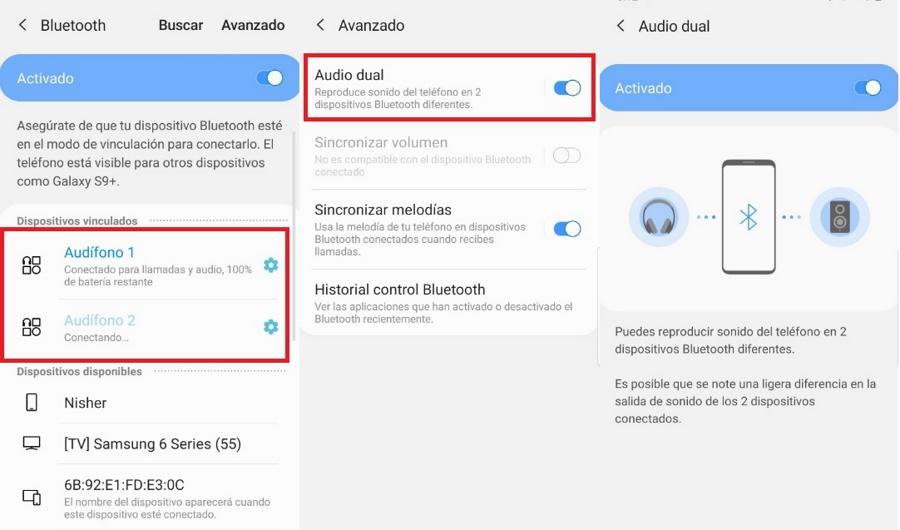- Как включить функцию Dual Audio на смартфонах Samsung Galaxy
- Как включить функцию Dual Audio на смартфонах Samsung Galaxy
- Samsung: как активировать двойное аудио через Bluetooth и для чего он нужен
- Поделиться аудио
- Как активировать Dual Audio через Bluetooth
- Возможные недостатки
- Нет звука во время звонка при подключении Samsung Galaxy через Bluetooth к аудио устройству
- Как подключить два Bluetooth устройства к Samsung Galaxy одновременно
- Подключите к смартфону Samsung Galaxy два Bluetooth аудио-устройства
Как включить функцию Dual Audio на смартфонах Samsung Galaxy
Смартфоны теперь стали необходимостью, и они могут заботиться о многих вещах, помимо звонков и обмена сообщениями. Они также стали популярным устройством для потребления мультимедиа, будь то музыка или видео.
Хотя слушать музыку со смартфонами стало намного проще, это может быть немного проблематично, когда вы хотите слушать музыку одновременно с другом или кем-то еще. Раньше можно было использовать аудиоразветвитель, чтобы подключить два наушника через разъем 3,5 мм и поделиться музыкой, но сейчас разъем 3,5 мм стал редкостью для большинства телефонов.
У Samsung есть решение для таких ситуаций, поскольку компания представила функцию под названием Dual Audio, которая позволяет подключать две пары наушников к одному телефону для одновременного воспроизведения одного и того же медиафайла на обоих устройствах. Функция Dual Audio доступна на всех смартфонах Samsung Galaxy с One UI 3.0 или выше.
В этом пошаговом руководстве мы покажем вам, как включить и настроить функцию Dual Audio на смартфоне Samsung Galaxy для одновременного подключения двух наушников или гарнитур Bluetooth для одновременного воспроизведения музыки на обоих устройствах.
Как включить функцию Dual Audio на смартфонах Samsung Galaxy
Шаг 1: Откройте приложение «Настройки» на смартфоне Samsung Galaxy и выберите «Подключения».
Шаг 2: После этого включите Bluetooth, переведя переключатель в положение ON, затем коснитесь Bluetooth, чтобы развернуть настройки.
Шаг 3: Затем подключите первую пару наушников или вкладышей, которые вы хотите подключить к телефону.
Шаг 4: После подключения первой пары выполните сопряжение со вторыми наушниками или гарнитурами, которые вы хотите подключить.
5 шаг: Когда два наушника сопряжены и подключены к смартфону, в меню Bluetooth появляется всплывающее окно с вопросом, хотите ли вы слушать вместе.
Шаг 6: В появившейся на экране подсказке нажмите на опцию «Перейти к выводу мультимедиа».
7 шаг: Появится карточка с настройками вывода мультимедиа. Установите флажок рядом с устройствами Bluetooth, с которых вы хотите воспроизводить звук.
Вот и все. После того, как вы выполнили шаги, упомянутые выше, функция Dual Audio была включена на вашем смартфоне Samsung Galaxy, и вы можете открыть любой медиаплеер и воспроизвести песню или видео. Теперь звук будет воспроизводиться на обоих устройствах Bluetooth, подключенных к вашему смартфону Samsung Galaxy. Теперь два человека могут слушать музыку или воспроизводить любой медиафайл без необходимости использовать один наушник или воспроизводить его через громкую связь.
Samsung: как активировать двойное аудио через Bluetooth и для чего он нужен
Во многих случаях это может быть очень полезно поделиться аудио с другим человеком , Например, длительная поездка может быть хорошим предлогом для того, чтобы снять наушники, чтобы вы могли смотреть фильм вместе с другим человеком и чтобы вы вдвоем могли слушать в своих собственных наушниках. Сегодня мы увидим как активировать Samsung функция , который позволяет нам воспроизводить музыку или другие звуки с нашего мобильного телефона на двух подключенных Bluetooth-устройствах.
Мало-помалу наши мобильные телефоны теряют среднюю пропускную способность классического разъема для наушников 3.5 мм. Это означает, что наушники Bluetooth становятся более важными, чем когда-либо, поскольку Samsung — один из гигантов, которые делают ставку на их исчезновение. К счастью, у нас есть такие функции, как Dual Аудио, что решает проблему, пока задействованы две пары наушников Bluetooth .
Поделиться аудио
Два человека, использующие одни и те же чехлы, но каждый с гарнитурой, были одним из самых красивых и социальных изображений наших современных технологий. Но это было ни практично, ни удобно. Для временного прослушивания на несколько секунд это может быть удовлетворительным, но не для просмотр двухчасового фильма или прослушивание музыки.
Как мы уже говорим, функция двойного звука позволяет воспроизводить музыку или другое звучит с мобильного на два подключенный устройства Bluetooth , Как предупреждает сам Samsung, эта функция ограничена определенными устройствами с Bluetooth 5.0 и является аппаратным ограничением, которое нельзя решить никаким трюком.
Как активировать Dual Audio через Bluetooth
Чтобы активировать функцию, нам нужно будет провести пальцем вниз, чтобы получить доступ к панели ярлыков, где мы должны активировать опцию Bluetooth. После этого мы должны убедиться, что наушники Bluetooth отображаются в списке сопряженных устройств. Попав в список, нам нужно будет подключить сначала одного, а затем второго.
Как только они будут подключены, мы должны нажать на опцию «Дополнительно» и нажмите на опцию «Dual Audio» , Нам нужно будет только сдвинуть переключатель, чтобы активировать его. Теперь звук можно услышать через два наушника Bluetooth одновременно.
Возможные недостатки
Как мы уже говорим, эта функция ограничена Bluetooth 5, поэтому мобильные телефоны с предыдущим стандартом не смогут ею пользоваться. Также воспроизведение ограничено максимум двумя устройствами для одновременного воспроизведения звука. Наконец, некоторые аксессуары Bluetooth могут иметь разное время воспроизведения звука , поэтому использовать с двумя динамиками Bluetooth не рекомендуется.
Нет звука во время звонка при подключении Samsung Galaxy через Bluetooth к аудио устройству
Иногда возникают ситуации, когда нужно ответить на звонок, но нет возможности держать телефон в руках: вы за рулем автомобиля, готовите на кухне, занимаетесь в зале, переносите коробки с вещами и делаете что-нибудь еще. В этом случае может выручить внешнее аудио устройство: магнитола или головное устройство в автомобиле, наушники или портативная колонка. Нужно просто подключиться к ним с телефона по Bluetooth.
Если у вас не получается принять или совершить вызов со смартфона через подключение к внешнему устройству, выполните следующие действия:
Шаг 1. Проведите сверху вниз по экрану двумя пальцами, чтобы раскрыть Меню быстрых настроек («шторку»).
Шаг 2. Нажмите и удерживайте кнопку Bluetooth, чтобы открыть настройки соединений.
Шаг 3. Найдите в списке подключений нужное Bluetooth-устройство (магнитолу, наушники, колонку) и нажмите на шестеренку справа от него.
Шаг 4. Если ползунки около пунктов Вызовы и Аудио выключены — включите их и звук заработает.
Если вашего устройства нет в списке устройств или ползунки не доступны для изменения, перейдите к пункту №3.
Некоторые автомобили могут не поддерживать текущую версию прошивки смартфона или версию профиля HFP (Hands free Profile) / HSP (Handset Profile).
Необходимые параметры смартфона можно уточнить у производителя автомобиля.
2 Если к вашему смартфону подключено несколько Bluetooth-устройств (например, умные часы, наушники и колонка), вызов может уходить на другое находящееся рядом устройство. Вы можете временно отключить возможность принимать вызовы (как показано в шаге 1) для Bluetooth-устройства, которое перехватывает сигнал при вызове.
Нажмите и удерживайте кнопку питания.
Нажмите кнопку Перезагрузить.
Как подключить два Bluetooth устройства к Samsung Galaxy одновременно
В этой статье предложены руководства по подключению двух Bluetooth устройств одновременно для воспроизведения музыки. Например, наушников, аудио-гарнитур. К сожалению, не все модели поддерживают такую функцию. Чтобы убедиться в том, что ваш смартфон способен обеспечить подобное соединение, рекомендуем попробовать выполнить шаги из подходящей для вашей версии Android инструкции ниже.
Некоторые модели Samsung Galaxy, которые поддерживают данную функцию: Samsung Galaxy S23, Samsung Galaxy S22, Samsung Galaxy S21. Samsung Galaxy Note 20, Samsung Galaxy Flip.
Пред тем как настраивать вывод медиаданных на два аудио-устройства, следует подключить оба аудио-девайса к смартфону Samsung Galaxy через Bluetooth.
Подключите к смартфону Samsung Galaxy два Bluetooth аудио-устройства
Шаг 1. Откройте панель быстрых настроек. Для этого проведите двумя пальцами с верхнего правого угла смартфона вниз.
Шаг 2. Нажмите значок Bluetooth.
Шаг 3 . Если вы подключаете устройство впервые, подтвердите во всплывающем окне сопряжение.
Шаг 4. Выберите из списка два желаемых девайса (аудио-гарнитуру, наушники, bluetooth колонки).